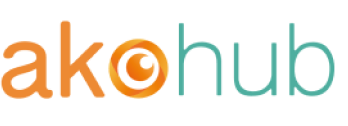Ako Marketing|如何匯出與分析 Shopify 會員點數報表
April 29, 2024
*最後更新時間:2024-04-30
*本文適用 App 方案:Platinum 以上
在開始之前
- 點數功能僅支援 Platinum Plan(US$49/月) 或更進階方案,請先前往 App 導覽列的 Service Plans 確認您的 App 方案;或是 點此安裝 Ako Marketing(14 天免費試用)。
- 若尚未開啟點數回饋功能,請參考:如何啟用 Shopify 會員點數回饋功能&設定一鍵折抵購物金。
1. 查看單一會員的點數使用紀錄
- 從 Ako Marketing 導覽列點擊「Customers」,在顧客列表使用名字或 Email 搜尋您要查看的顧客檔案。

- 顧客檔案右下方的「Loyalty Points」會顯示該名顧客目前帳號內「已生效」的點數。

2. 查看特定時間內的會員點數紀錄
- 從 Ako Marketing 導覽列點擊「Analytics」進入點數報表頁面,頁面上總共有三個區塊,分別代表的意思是:
❶ Points Issued ➜ 已送出的點數。
❷ Points Redeemed ➜ 已折抵在訂單的點數。
❸ Points Expired ➜ 過期未使用的點數。

- 如果要自訂日期區間來查看點數報表,請點擊左上角的時間欄位(預設是 Today)並在 Starting 和 Ending 分別輸入開始和結束的日期。

或者也可以點擊 Date range 清單,使用預設的天數選項(過去 7 天、過去 30 天等)查看點數報表。

3. 如何解讀會員點數報表
- 按下「View Report」進入點數明細報表。

- 點數報表會列出所有點數異動紀錄,報表內每個欄位代表的意思如下:

👇 截圖中這筆點數紀錄代表的意思是:
『 顧客 ID 6945225834710 的會員,帳號內總共有 500 點在 2024-04-28 凌晨 2 點因為過期未使用而失效。』
- Time ➜ 代表點數紀錄更新的時間。
-
Type ➜ 代表觸發點數紀錄更新的事件類型。
如果 Type 是藍色標籤:表示將點數發送出去的事件。
如果 Type 是灰色標籤:表示將點數收回系統的事件。
- Points Amount ➜ 點數的更新數量。匯出報表時會標示正負號,正數表示發送出去的點數、負數表示收回系統的點數。
- Customer ID ➜ 表示該筆點數紀錄所屬的顧客 ID。顧客 ID 是 Shopify 替顧客建檔時所分配的一串數字,用途類似身分證,每個顧客都有一組自己的顧客 ID。
- Detail ➜ 這個欄位會說明觸發點數更新的詳細原因。
4. 了解觸發點數更新的所有事件類型
| 編號 | 事件類型(Type) | 說明 |
| 1 | Rewarded(已發送) | 表示顧客因為消費、等級提升、推薦好友或是完成特定任務而得到點數。 |
| 2 | Redeemed(已折抵) | 表示顧客結帳時使用點數折抵訂單金額。 |
| 3 | Returned(已退還) | 表示替顧客的訂單辦理退款時,將已經折抵在訂單的點數,退還到顧客帳號內(只有退貨商品會被退還點數) |
| 4 | Revoked(已撤銷) | .表示替顧客的訂單辦理退款時,取消發送原本要回饋給顧客的點數。 .表示手動替會員降級時被撤銷的獎勵。 |
| 5 | Added(已增加) | 表示手動幫會員新增點數。 |
| 6 | Subtracted(已扣除) | 表示手動幫會員扣除點數。 |
| 7 | Voided(已作廢) | 表示替顧客的訂單辦理退款時,已經折抵在訂單的點數全數作廢不再歸還給顧客。 |
| 8 | Expired(已逾期) | 表示顧客的點數已經過期無法使用。 |
★注意事項:顧客申請退貨退款時,系統會按照您設定的點數退還規則,決定是否要將原先折抵在訂單上的點數,歸還給退款的客人。因此在點數報表上 「Returned(已歸還)」和「Voided(已作廢)」這兩種事件不會同時出現,因為他們代表的是不同的點數退還設定。
↳ 可參考「設定點數撤銷&退還規則(當訂單取消/退款/退貨)」再次確認您的點數退還設定。
以下述退款情境為例:
1月01號:顧客消費 $1000 元,其中使用 200 點折抵。
1月10號:顧客收到消費回饋點數 100 點。
1月12號:顧客申請部分退貨,訂單原價 $1000 退款 $200 元。
情況一 / 設定「只歸還點數給辦理退款的商品」➜ 報表紀錄 Returned 200
情況二 / 設定「已經折抵掉的點數全數不再歸還」➜ 報表紀錄 Voided 200
5. 如何匯出會員點數報表
在 Analytics 頁面設定好報表區間後,點擊右上角的「Export」,檔案會以 csv 的格式匯出,以下為實際匯出的點數報表截圖: